Como desactivar Zoom para que se execute automaticamente no inicio de Windows?

Como desactivar Zoom para que se execute automaticamente no inicio de Windows?
Hai casos nos que algúns dos nosos lectores atoparon problemas de eco tanto nas reunións de Zoom como de Microsoft Teams. Nesta guía, ofrecerémosche algúns pasos básicos de solución de problemas que poden facerche pasar os molestos ecos que podes atopar.
Paso 1: silencia o audio dos outros participantes se están sentados na mesma sala
Este é probablemente o caso máis trivial, e ocorre cando estás sentado con compañeiros na mesma sala física. Neste caso, seguro que atoparás problemas de eco nas reunións de Zoom.
A solución é asegurarse de que só unha persoa estea conectada á reunión de Microsoft Teams ou Zoom segundo sexa necesario para evitar problemas de audio.
Teña en conta que tamén é un problema común para as reunións de Webex .
Paso 2: verifica que o audio non estea activo a través do ordenador e do teléfono
Os problemas de eco poden ocorrer cando o audio da reunión está conectado tanto ao son do teu teléfono como do ordenador. Este é probablemente outro motivo moi estendido dos problemas de audio en Microsoft Teams e Zoom.
Solución de problemas en Zoom:
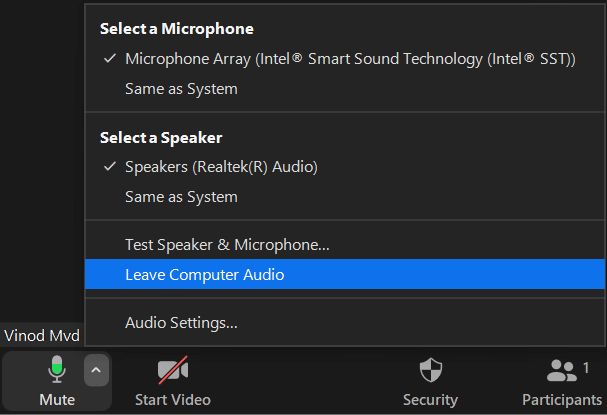
Solución de problemas en Microsoft Teams:
Os equipos conectaranse só a un audio á vez. Polo tanto, todo o que necesitamos para asegurarnos é que non estamos conectados a dous dispositivos á vez.
Iso é por hoxe. Se usas ferramentas de colaboración en liña, podes botar unha ollada aos nosos mellores trucos de Microsoft Teams e á nosa guía de uso esencial de Zoom .
Como desactivar Zoom para que se execute automaticamente no inicio de Windows?
Aprende a desactivar o ruído dos recordatorios, notificacións e sons de correo electrónico e de escritorio de Slack
Aprende como podes presentar facilmente un ficheiro ppt nas reunións de Microsoft Teams.
Aprende a deter facilmente o inicio automático de Microsoft Teams en macOS se segue aparecendo cando acendes o teu sistema operativo.
Aprende a activar facilmente a integración de Microsoft Teams desde o teu calendario de Outlook.
Aprende a bloquear os participantes do chat en Zoom
Aprende a personalizar o tamaño da fonte en Microsoft Teams e Zoom.
Aprende a inserir facilmente unha hiperligazón a un sitio web interno ou externo nas canles de Microsoft Teams.
Aprende a transferir facilmente un ou varios cartafoles entre canles do mesmo ou de diferentes equipos de Microsoft.
Aprende a configurar a zona horaria na versión web de Microsoft Teams para que se sincronice coa túa versión de escritorio.







